
Sommario:
- Autore John Day [email protected].
- Public 2024-01-30 10:04.
- Ultima modifica 2025-01-23 14:50.

Queste sono le istruzioni su come smontare la parte superiore (scanner e alimentazione documenti) di una HP Laserjet 3030. Il problema: le scansioni delle foto presentavano strisce nell'immagine. Causa: i fili collegati all'elemento dello scanner si trascinavano sul vetro: questi fili appaiono da rivestire con una sorta di lubrificante leggero Soluzione: smontare -- pulire il vetro
ToolsT-10 Torx Bit <--- se stai acquistando un set Torx, ti consiglio di acquistare un set antimanomissione nel caso in cui avessi bisogno di quella funzione in seguito;) Punteruolo o qualcosa con un bordo appuntito Detergente per vetri e camoscio Alcool
Passaggio 1: rimuovere le viti e il coperchio della tastiera


Spegnere e scollegare la macchina;)Ci sono 5 viti Torx T-10 che devono essere rimosse - vedere le note fotografiche sotto. Toglieteli e conservateli in un luogo sicuro.
Il coperchio della tastiera è trattenuto dall'attrito e da diverse linguette situate nella parte superiore del pad. Fare leva dalla parte inferiore del coperchio e sollevare verso l'alto. Quando il pad si rilascia, tira su e lontano (verso il tuo corpo) e guida la tastiera fuori. Noterai che la mia macchina è ancora accesa in questo momento. Speravo di non dover rimuovere alcun cablaggio e mantenere la macchina in funzione mentre eseguivo la correzione (l'azienda dei miei genitori ha bisogno di questa macchina per ricevere fax).
Passaggio 2: rimozione della tastiera e del cablaggio della tastiera
Quindi scorrere verso sinistra", "top":0.4238095238095238, "left":0.42857142857142855, "height":0.12142857142857143, "width":0.09285714285714286}, {"noteID":"TO9N3PWJUFEWIFNBRJ", "author":"trebuchet03", " text":"Potrebbe essere necessario rilasciare questa linguetta spingendo verso il basso la metà inferiore. Ce n'è uno identico sul lato sinistro della tastiera", "top":0.15, "left":0.9482142857142857, "height":0.09285714285714286, "width":0.044642857142857144}]">


Scusate per l'immagine sfocata. Primo: individua le due schede alle estremità della tastiera. Il letto dello scanner si blocca qui. Premi la parte inferiore della linguetta verso il basso - potresti sentire un clic. Nota la linguetta di plastica "a forma di gancio" e la protuberanza di plastica (che si blocca nella linguetta) sotto il pannello lcd e alla sinistra del mio dito sporco (scusa -- dal cambio dell'olio al riparatore dello scanner). Spingere la linguetta verso l'alto e far scorrere la tastiera verso sinistra. Ora, tirare delicatamente verso l'alto e individuare il cablaggio del nastro. Estrarre delicatamente il cablaggio a nastro dalla tastiera. Il supporto in plastica rimane in posizione. È possibile rimuovere solo il nastro. Metti da parte la tastiera.
Passaggio 3: rimuovere il letto dello scanner




Sul lato sinistro del piano dello scanner si trova l'area di scansione dell'alimentazione dei documenti. Una delle viti torx rimosse contiene una piastra di plastica che copre un piccolo pezzo di vetro (largo circa 1 pollice). Rimuovere il pezzo di plastica e quindi rimuovere delicatamente il vetro. Quando si reinstalla in seguito, il vetro deve prima andare contro il supporto di plastica nera e poi premere delicatamente nella traversa grigia.
Con il punteruolo: premi la linguetta di blocco davanti al piano dello scanner. Una volta rilasciato, il letto superiore può essere rimosso. Chiudere la parte superiore dello scanner e rilasciare le due linguette a scatto. Ora, tira delicatamente verso l'alto. Al momento non è possibile rimuovere (facilmente) il cablaggio dell'alimentatore documenti, quindi fai attenzione. Potresti avere problemi con l'angolo posteriore sinistro. Credo che il cablaggio dell'alimentatore documenti si sia bloccato. Basta aiutarlo attraverso lo slot di plastica e dovrebbe sganciarsi facilmente. Non forzare questo componente fuori -- dopo averci armeggiato, questa parte è uscita MOLTO LISCIA. Una volta che il piano dello scanner è fuori -- estrarre parte del cablaggio di alimentazione. Viene inserito nella parte posteriore del letto inferiore dello scanner e si solleva facilmente. È necessario rimuovere solo alcuni pollici. Capovolgere il gruppo superiore e appoggiarlo delicatamente nel letto dello scanner inferiore. Essere consapevoli dell'elemento di scansione et. al. Successivamente, rimuoveremo il vetro per la pulizia.
Passaggio 4: rimozione e pulizia del vetro

Il bicchiere viene premuto nel suo supporto. Ci sono due linguette di bloccaggio e due linguette di tenuta. Usando il punteruolo, premi con attenzione su una delle linguette di bloccaggio mentre fai delicatamente leva sul vetro. Vuoi solo che il vetro si sollevi di un millimetro o due. Ora ripeti dall'altro lato. Andando avanti e indietro, ripeti su ciascuna scheda fino a quando il vetro non viene rilasciato. Nessuna estrazione delle due linguette di fissaggio e il vetro viene rimosso.
Pulisci con il tuo detergente per vetri preferito e una pelle scamosciata o un altro panno che non faccia polvere. Una volta che hai finito di pulire, maneggiare solo il bordo del vetro. Sciacquare il vetro con acqua e poi con alcool per rimuovere la polvere. <-- l'acqua rimuove la polvere e l'alcol denaturato sposta l'acqua ed evapora rapidamente. Riposizionare il vetro facendolo scorrere nelle linguette di fissaggio e poi delicatamente e con una pressione uniforme agganciare le linguette di bloccaggio. Rimontare il rovescio dello smontaggio. Se sei stato meticoloso e anal con il tuo lavoro, le immagini scansionate dovrebbero essere di nuovo chiare. Se hai lasciato della polvere o hai risparmiato sui materiali per la pulizia (come usare un tovagliolo di carta, ecc.), le immagini scansionate conterranno ancora dei contaminanti.
Consigliato:
APP INVENTOR 2 - Suggerimenti per la pulizia della parte anteriore (+4 esempio): 6 passaggi

APP INVENTOR 2 - Clean Front Tips (+4 Esempio): Vedremo come possiamo rendere la tua App su AI2 estetica:) Nessun codice questa volta, solo suggerimenti per un'app fluida come l'esempio 4 in alto
Progetto di registrazione dello stato della porta e della temperatura: 21 passaggi

Progetto di registrazione dello stato della porta e della temperatura: questo Instructable ti mostrerà come creare un semplice registratore di stato della porta e della temperatura per meno di $ 10.00 utilizzando un NodeMCU ESP8266, un sensore di temperatura e umidità DHT11, un interruttore reed per porta / finestra, un resistore da 10K ohm e alcuni filo di collegamento. Il gene
WEEDINATOR☠ Parte 4: Codice della geometria dello sterzo differenziale: 3 passaggi
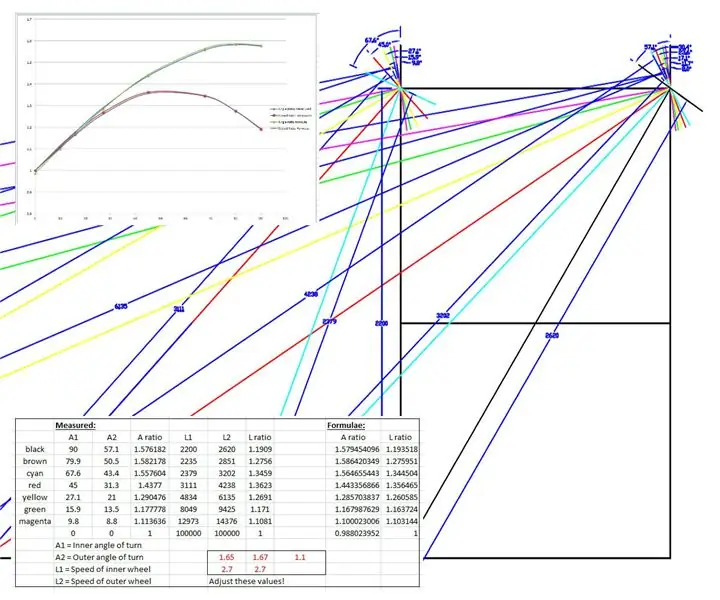
☠WEEDINATOR☠ Parte 4: Codice della geometria dello sterzo differenziale: se hai il tempo di guardare il video sopra, noterai che ci sono alcuni strani rumori causati dai motori sullo sterzo che si bloccano di tanto in tanto mentre il WEEDINATOR naviga a 3 punto di svolta. I motori si stanno essenzialmente inceppando contro
Rimozione della cover del display del Nokia 6280 per la pulizia della polvere: 7 passaggi

Rimozione della cover del display del Nokia 6280 per la pulizia della polvere: a differenza di molti altri modelli, il Nokia 6280 non sembra fatto in modo che gli utenti possano rimuovere da soli la cover del display. Questo infastidisce coloro che si impolverano tra l'LCD vero e proprio e la copertura del display, che è un sacco di proprietari… In realtà, nel tempo, è
Pulizia della tastiera del Mac: 8 passaggi

Pulizia della tastiera del Mac: sapevi che la tua tastiera ha 400 volte più batteri di un sedile del water !!! Già questo è un motivo sufficiente per pulire la tastiera ! Inoltre nessuno vuole digitare su una tastiera sporca: PSSegui questi passaggi per digitare paradiso:DLe foto sono di un
